win10文件图标有两个蓝色箭头怎么回事 win10文件图标有两个蓝色箭头的去除方法
时间:2021-03-07作者:mei
win10系统创建文件夹可以更好的保存文件,使它整齐规范,大家有没有遇到过打开Windows10系统发现文件夹图标右上角两个蓝色的箭头,看着很不舒服,非常影响美观,蓝色箭头其实是文件夹被压缩的图标,有什么办法将蓝色箭头去除呢?方法有的,下面快来一起看看去除win10文件图标蓝色箭头的方法。
具体方法如下:
1、我们先来看一下Windows10文件夹的图标,在图标右上角有两个蓝色的箭头。
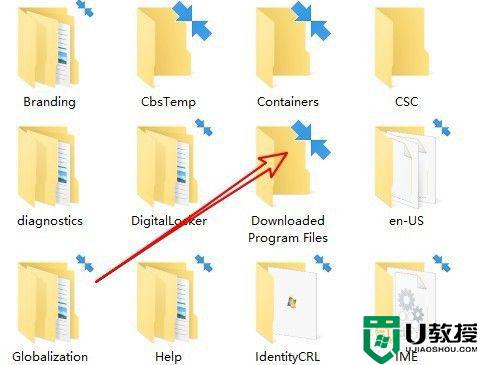
2、这时我们右键点击该文件夹,在弹出菜单中选择“属性”的菜单项。
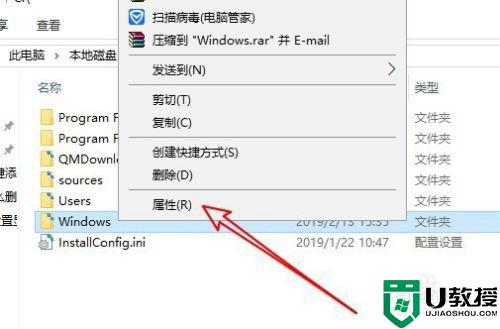
3、接着在打开的文件夹属性窗口中,我们点击右下角的“高级”按钮。
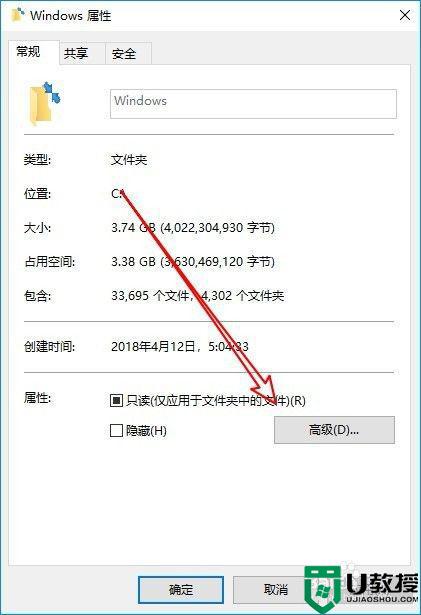
4、这时就会弹出文件夹的高级属性窗口,在窗口中找到“压缩内容以使节省磁盘空间”的设置项。
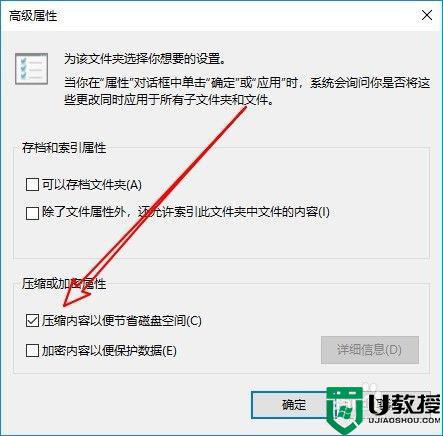
5、我们取消该设置项前面的复选框,最后点击确定按钮。
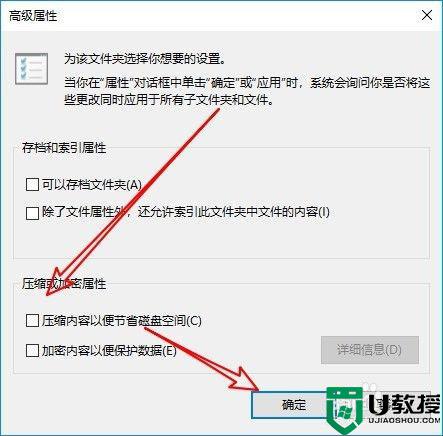
6、接着会弹出一个确认属性更改的窗口,点击“确定”按钮即可。
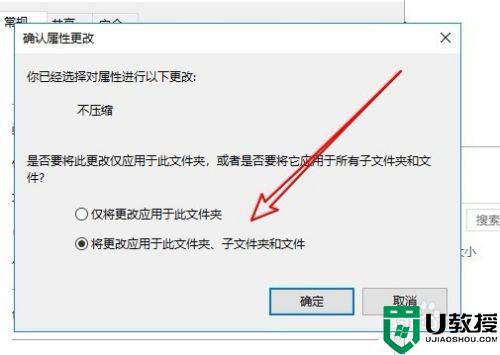
7、这时我们可以看到文件夹图标右上角的蓝色箭头已没有了。
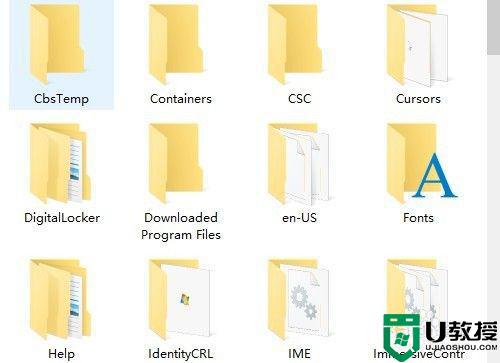
以上和大家详解win10文件图标有两个蓝色箭头的去除方法,简单操作之后,文件夹就恢复正常了。

